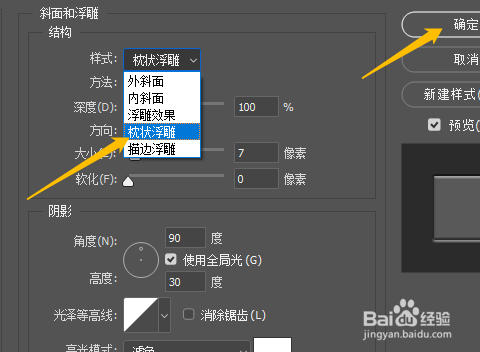1、选工具箱中自定形状工具。
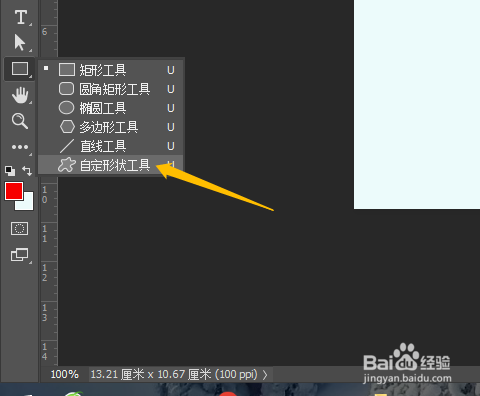
2、形状选项中找到椭圆形边框,工具模式选形状,填充是选渐变类型。
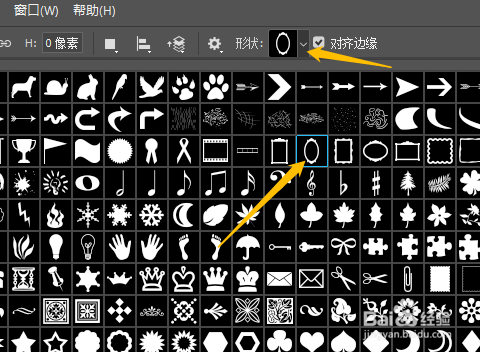

3、在文档中绘制出椭圆形边框,点击图层面板下方的添加图层样式FX按钮,选斜面和浮雕。
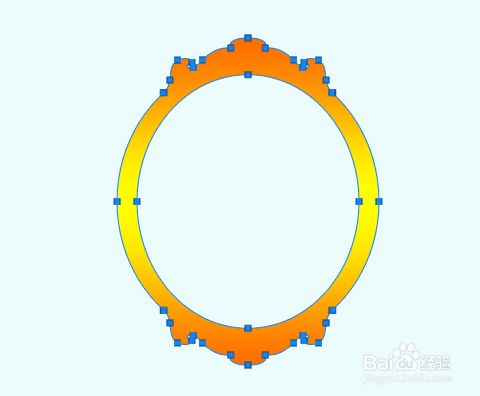
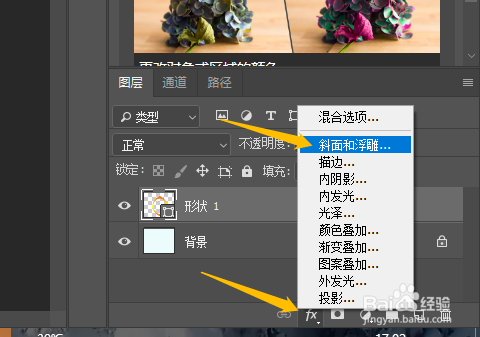
4、弹出的对话框样式选枕状浮雕,确定,完成效果制作。
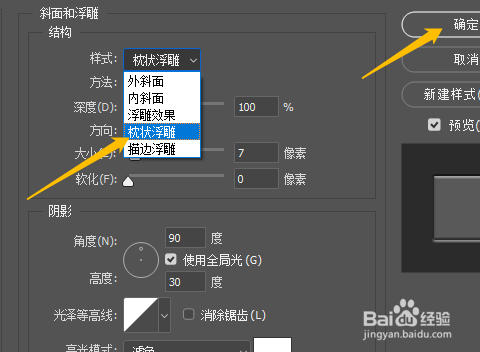

时间:2024-10-12 03:08:26
1、选工具箱中自定形状工具。
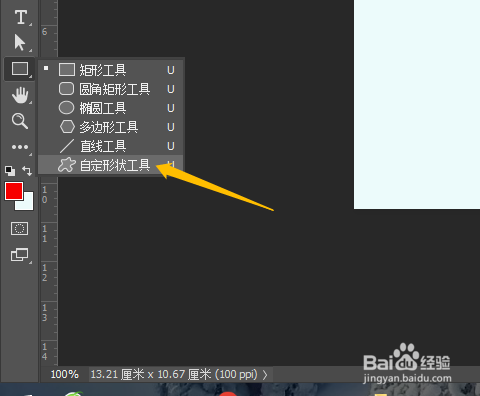
2、形状选项中找到椭圆形边框,工具模式选形状,填充是选渐变类型。
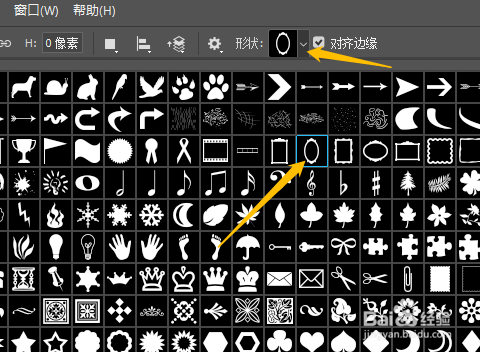

3、在文档中绘制出椭圆形边框,点击图层面板下方的添加图层样式FX按钮,选斜面和浮雕。
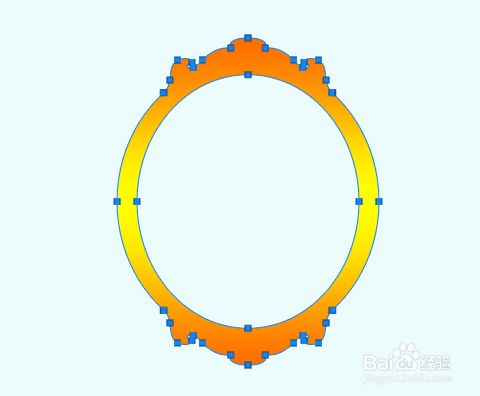
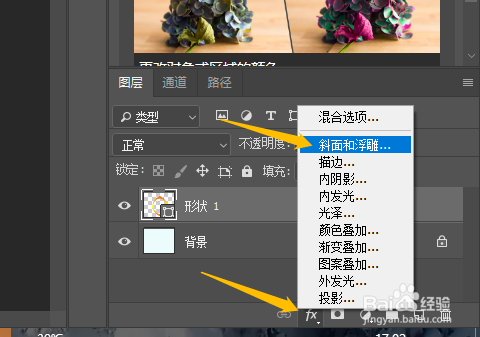
4、弹出的对话框样式选枕状浮雕,确定,完成效果制作。